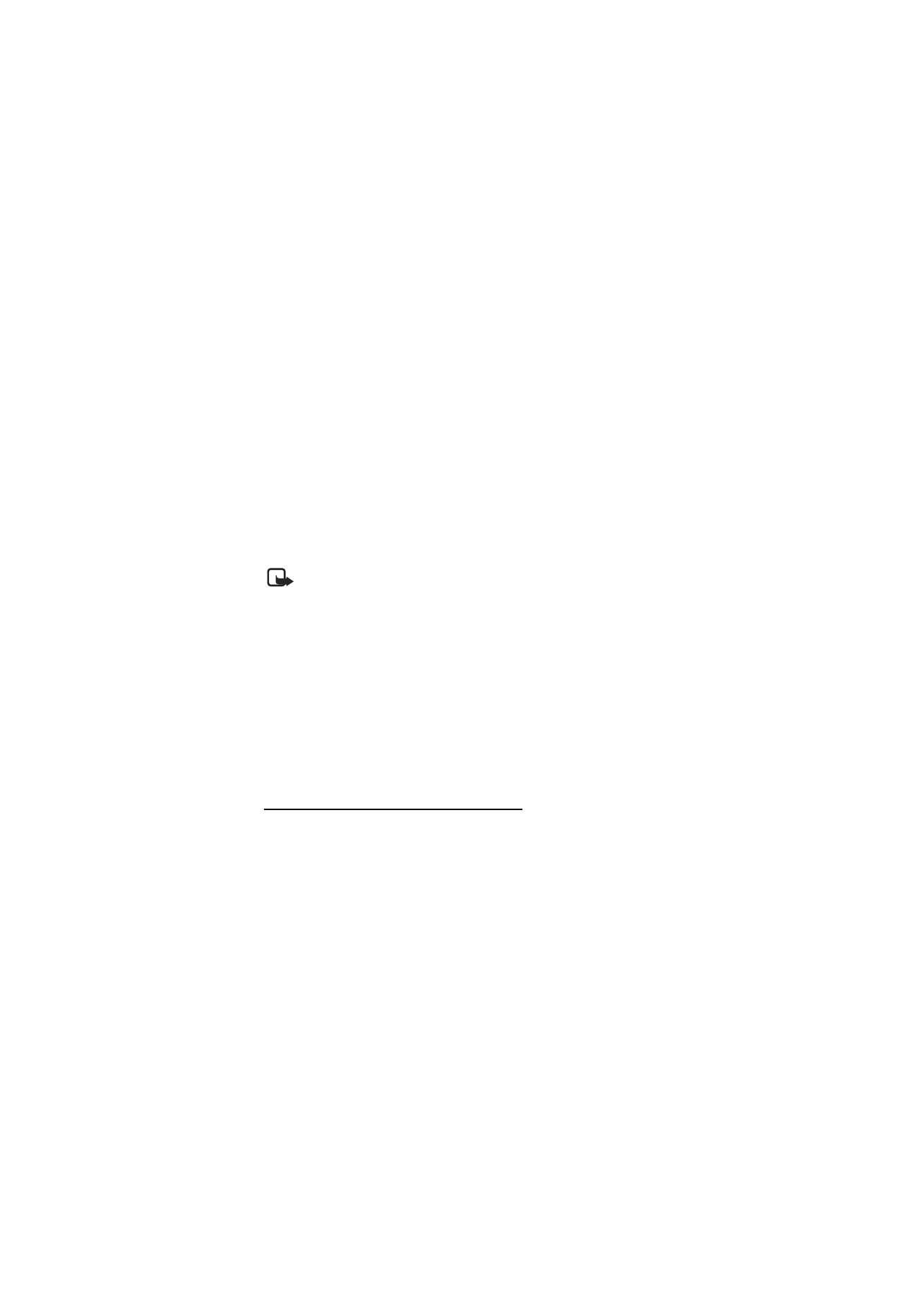
■ Onlinebeskeder
Du kan opleve SMS-beskeder på et helt nyt plan ved at bruge
onlinebeskeder (Chat) (netværkstjeneste) i et trådløst miljø. Du kan
chatte med venner og familie, uanset hvilket mobilsystem eller hvilken
platform (f.eks. internettet) de bruger, så længe I alle anvender den
samme onlinebeskedtjeneste.
Inden du kan begynde at bruge onlinebeskeder, skal du oprette
abonnement på SMS-beskedtjenesten hos udbyderen af trådløse
tjenester og tilmelde dig den onlinebeskedtjeneste, du ønsker at bruge.
Du skal også have et brugernavn og en adgangskode, før du kan bruge
onlinebeskeder. Se Tilmelding til en onlinebeskedtjeneste s.38, hvis du
ønsker yderligere oplysninger.
Bemærk! Det afhænger af både udbyderen af onlinebeskeder og
udbyderen af trådløse tjenester, om du har adgang til alle de funktioner,
der er beskrevet i denne vejledning.
Du kan finde yderligere oplysninger om, hvordan du angiver de
nødvendige indstillinger for onlinebeskedtjenesten i afsnittet
Forbind.indstil.
under Adgang s. 39. Ikonerne og teksten på skærmen
kan variere, afhængigt af den anvendte onlinebeskedtjeneste.
Mens der er oprettet forbindelse til onlinebeskedtjenesten, kan du godt
bruge telefonens øvrige funktioner. Onlinebeskedsamtalen forbliver
aktiv i baggrunden. Afhængigt af netværket er det muligt, at den aktive
onlinebeskedsamtale opbruger telefonbatteriet hurtigere. Derfor kan
det være nødvendigt at koble telefonen til en oplader.
Tilmelding til en onlinebeskedtjeneste
Du kan gøre dette ved at tilmelde dig via internettet hos den udbyder af
onlinebeskedtjenester, du har valgt at bruge. Under registreringen får du
mulighed for at oprette et valgfrit brugernavn og en valgfri
adgangskode. Kontakt udbyderen af trådløse tjenester for at få
yderligere oplysninger om tilmelding til onlinebeskedtjenester.
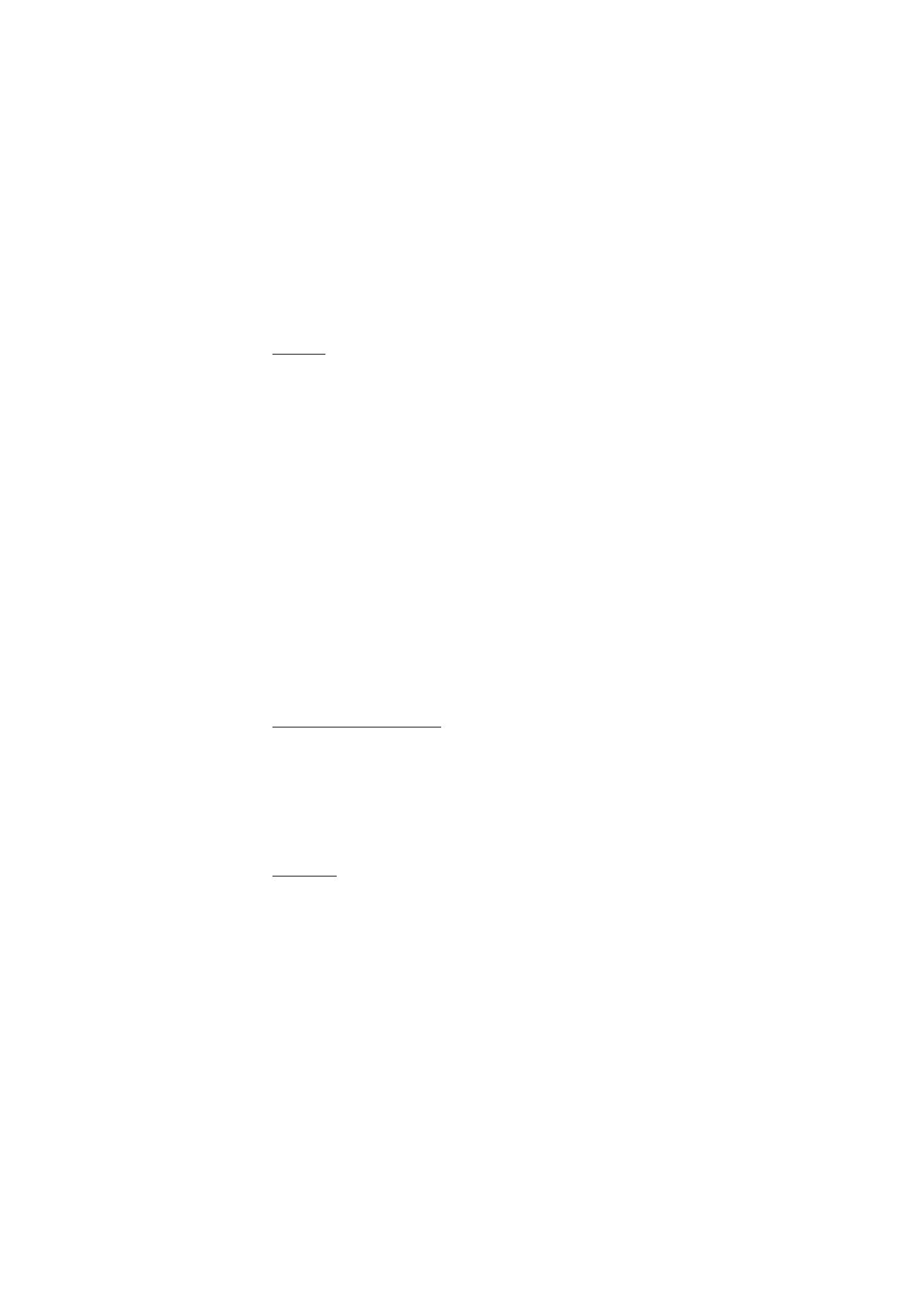
B e s k e d e r
39
Adgang
Hvis du vil have adgang til menuen
Chat
, mens du stadig er offline, skal
du vælge
Menu
>
Beskeder
>
Chat
. Afhængigt af den anvendte udbyder
af onlinebeskeder er det ikke sikkert, at det er præcist disse
menupunkter, du får vist.
Hvis du har mulighed for at vælge mellem mere end ét sæt
forbindelsesindstillinger for onlinebeskedtjenesten, skal du vælge det
ønskede sæt. Hvis der kun findes et sæt, vælges det automatisk.
Følgende valgmuligheder vises:
Log på
– for at oprette forbindelse til onlinebeskedtjenesten. Du kan
indstille telefonen til automatisk at oprette forbindelse til
onlinebeskedtjenesten, når du tænder telefonen, ved at rulle til
Autom.
login:
under logonsessionen og vælge
Skift
>
Til
, eller vælge
Menu
>
Beskeder
>
Chat
, oprette forbindelse til onlinebeskedtjenesten og vælge
Indstillinger
>
Automatisk login
>
Når telef. tændes
.
Gemte samtaler
– for at få vist, slette eller omdøbe de samtaler, som du
har gemt under en onlinebeskedsession.
Forbind.indstil.
– for at redigere de indstillinger, der kræves til
onlinebeskeder og statusforbindelse.
Oprettelse af forbindelse
Du kan oprette forbindelse til onlinebeskedtjenesten ved at åbne
menuen
Chat
, vælge den ønskede onlinebeskedtjeneste, hvis det er
nødvendigt, og vælge
Log på
. Når der er oprettet forbindelse, vises
Logget på
.
Du kan afbryde forbindelsen til onlinebeskedtjenesten ved at vælge
Valg
>
Log af
.
Sessioner
Når der er oprettet forbindelse til onlinebeskedtjenesten, vises din
status, som andre ser den, på en statuslinje:
Status: Online
,
Status:
Optaget
eller
Status: Vis offli.
– for at ændre din egen status, skal du
vælge
Skift
.
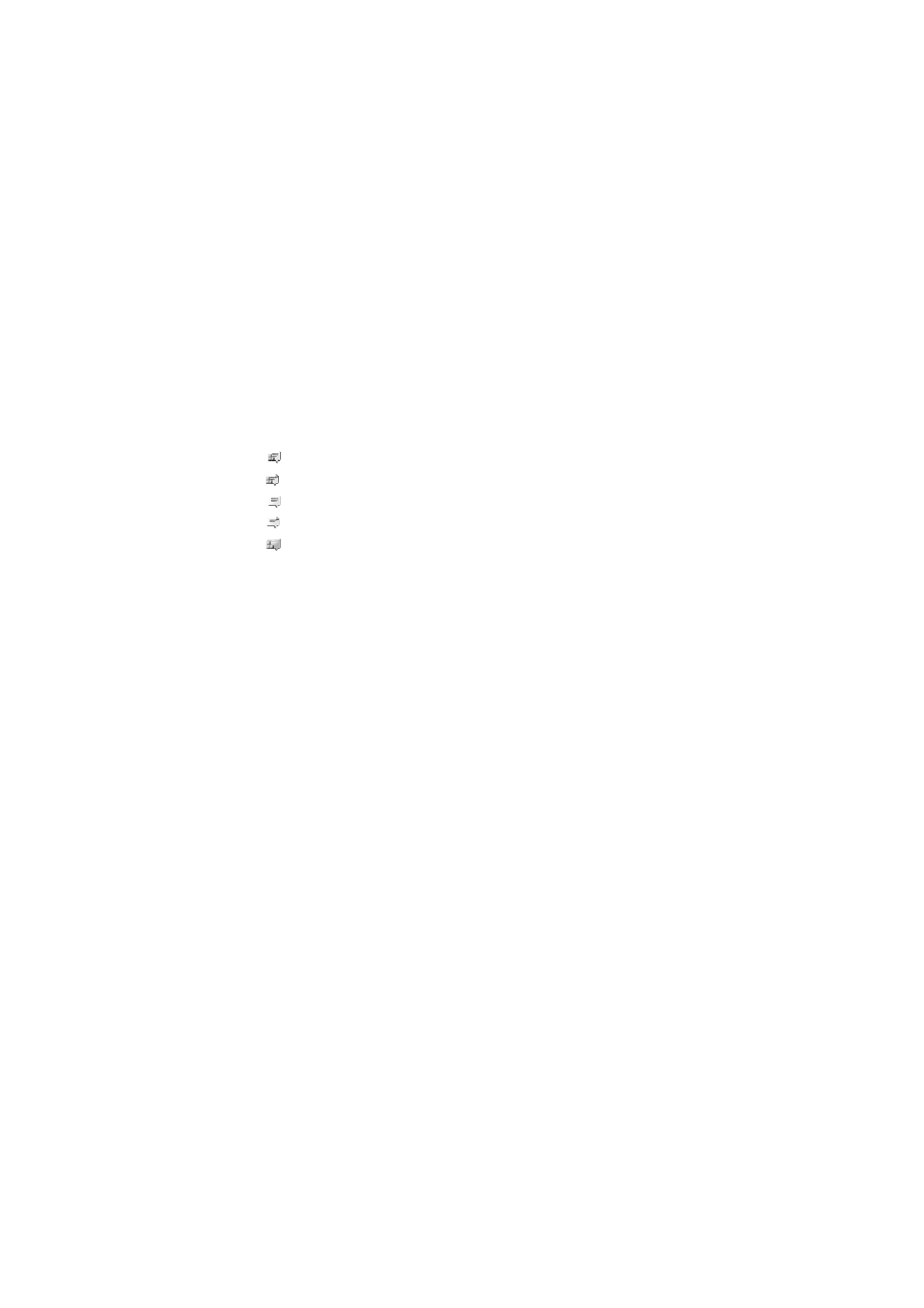
B e s k e d e r
40
Under statuslinjen er der tre mapper, der indeholder dine kontakter og
viser deres status. Du kan udvide mappen og fremhæve den ved at vælge
Udvid
(eller rulle til højre). Du kan skjule mappen ved at vælge
Skjul
(eller rulle til venstre).
Samtaler
– viser listen over nye og læste onlinebeskeder eller
onlinebeskedinvitationer under den aktive onlinebeskedsession.
angiver en ny gruppebesked.
angiver en læst gruppebesked.
angiver en ny onlinebesked.
angiver en læst onlinebesked.
angiver en invitation.
Ikonerne og teksten på skærmen kan variere, afhængigt af den valgte
onlinebeskedtjeneste.
Online
– viser antallet af kontakter, der er online.
Offline
– viser antallet af kontakter, der er offline.
Du kan starte en samtale ved at udvide mappen
Online
eller mappen
Offline
, rulle til den kontakt, du vil chatte med, og vælge
Chat
. Du kan
besvare en invitation eller en besked ved at udvide mappen
Samtaler
,
rulle til den kontakt, du vil chatte med, og vælge
Åbn
. Hvis du vil tilføje
kontakter, skal du se under Tilføjelse af chatkontakter s. 42.
Grupper
>
Offentlige grupper
(nedtonet, hvis grupper ikke understøttes
af netværket) – listen over bogmærker til offentlige grupper, som stilles
til rådighed af tjenesteudbyderen, vises. Du kan starte en
onlinebeskedsession med en gruppe ved at rulle til gruppen og vælge
Slut til
. Indtast det skærmnavn, du vil bruge som dit kaldenavn i
samtalen. Når du har sluttet dig til gruppesamtalen, kan du starte en
gruppesamtale. Du kan oprette en privat gruppe. Se Grupper s. 42.
Søg
>
Brugere
eller
Grupper
– for at søge efter andre
onlinebeskedbrugere eller offentlige grupper på netværket ud fra et
telefonnummer, et skærmnavn, en e-mail-adresse eller et navn. Hvis du
vælger
Grupper
, kan du søge efter en gruppe ud fra et medlem af
gruppen eller gruppens navn, emne eller id.
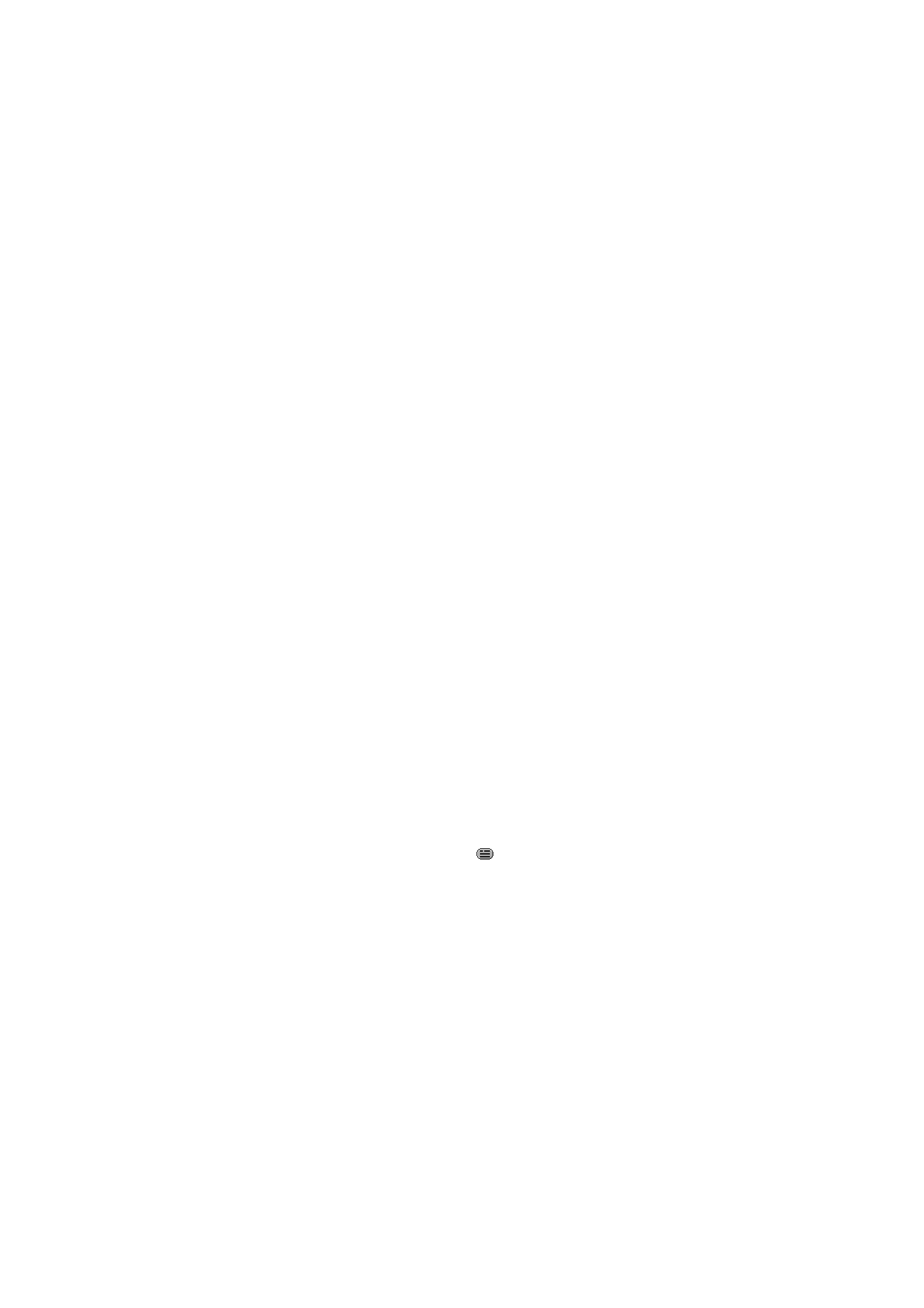
B e s k e d e r
41
Valg
>
Chat
eller
Slut til gruppe
– for at starte samtalen, når du har
fundet den ønskede bruger eller gruppe.
Accept eller afvisning af en invitation
Når telefonen er i standbytilstand, og du har oprettet forbindelse til
onlinebeskedtjenesten og modtager en ny invitation, vises
Ny invitation
modtaget
. Du kan læse den ved at vælge
Læs
. Hvis du modtager mere
end én invitation, skal du rulle til den ønskede invitation og vælge
Åbn
.
Du kan slutte dig til den private gruppesamtale ved at vælge
Acceptér
og indtaste det skærmnavn, du ønsker at bruge som kaldenavn. Du kan
afvise eller slette invitationen ved at vælge
Valg
>
Afvis
eller
Slet
.
Læsning af en onlinebesked
Når telefonen er i standbytilstand, og du har oprettet forbindelse til
onlinebeskedtjenesten og modtager en ny besked, som ikke er knyttet til
en aktiv samtale, vises
Ny onlinebesked
. Du kan læse den ved at vælge
Læs
.
Hvis du modtager mere end én besked, vises
N nye onlinebeskeder
på
skærmen, hvor N er antallet af nye beskeder. Vælg
Læs
, rul til en besked,
og vælg
Åbn
.
Nye beskeder, der modtages under en aktiv samtale, gemmes i
Chat
>
Samtaler
. Hvis du modtager en besked fra en person, der ikke findes i
Chatkontakter
, vises personens afsender-id. Du kan gemme en ny
kontakt ved at vælge
Valg
>
Gem kontakt
.
Deltagelse i en samtale
Du kan slutte dig til eller starte en onlinebeskedsession ved at skrive din
besked og vælge
Send
. Du kan også trykke på opkaldstasten. Vælg
Valg
for at få vist de tilgængelige valgmuligheder.
Hvis du under en samtale modtager en ny besked fra en person, som ikke
deltager i den aktuelle samtale, vises
, og telefonen afgiver en
alarmtone.
Skriv beskeden, og vælg
Send
, eller tryk på opkaldstasten. Beskeden
vises, og svarbeskeden vises under den.
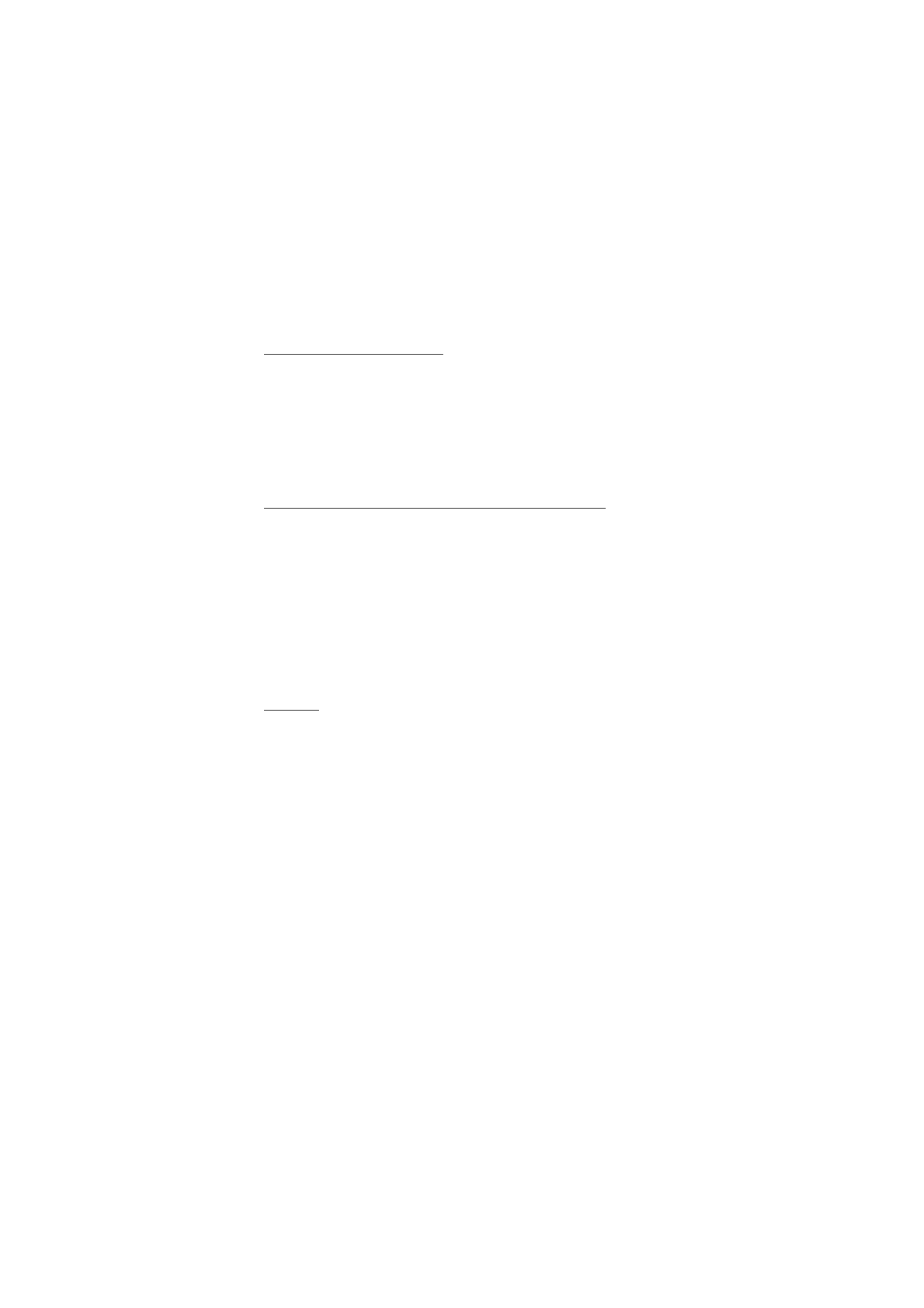
B e s k e d e r
42
Tilføjelse af chatkontakter
1. Opret forbindelse til onlinebeskedtjenesten, og vælg
Valg
>
Tilføj
kontakt
i hovedmenuen for onlinebeskeder.
2. Vælg
Vha. mobilnummer
,
Indtast id manuelt
,
Søg fra server
eller
Kopiér fra server
(afhængigt af tjenesteudbyderen). Når kontakten
er tilføjet, bekræftes dette af telefonen.
3. Rul til en kontakt. Du kan starte en samtale ved at vælge
Chat
.
Blokering eller ophævelse af blokering af beskeder
1. Når du er i gang med en samtale med en kontakt, og du vil blokere
beskeder fra den pågældende kontakt, skal du vælge
Valg
>
Bloker
kontakt
>
OK
.
2. Du kan blokere beskeder fra en bestemt kontakt på kontaktlisten ved
at rulle til kontakten i
Samtaler
,
Online
eller
Offline
og vælge
Valg
>
Bloker kontakt
>
OK
.
3. Du kan ophæve blokeringen af en kontakt ved at vælge
Valg
>
Listen
Blokeret
i hovedmenuen for onlinebeskeder. Rul til den kontakt, du
vil ophæve blokeringen for, og vælg
Fj. blok.
>
OK
.
Grupper
Du kan oprette dine egne private grupper til en onlinebeskedsamtale
eller bruge de offentlige grupper, som tjenesteudbyderen tilbyder. De
private grupper findes kun under en onlinebeskedsamtale, og grupperne
gemmes på tjenesteudbyderens server. Hvis den server, du er logget på,
ikke understøtter gruppetjenester, vil alle grupperelaterede menuer
være nedtonet.
Offentlige
Du kan oprette bogmærker til offentlige grupper, som
tjenesteudbyderen muligvis stiller til rådighed. Opret forbindelse til
onlinebeskedtjenesten, og vælg
Grupper
>
Offentlige grupper
. Rul til
en gruppe, som du vil chatte med, og vælg
Slut til
. Hvis du ikke er med i
gruppen, skal du indtaste dit skærmnavn som dit kaldenavn i gruppen.
Du kan slette en gruppe fra gruppelisten ved at vælge
Valg
>
Slet
gruppe
.
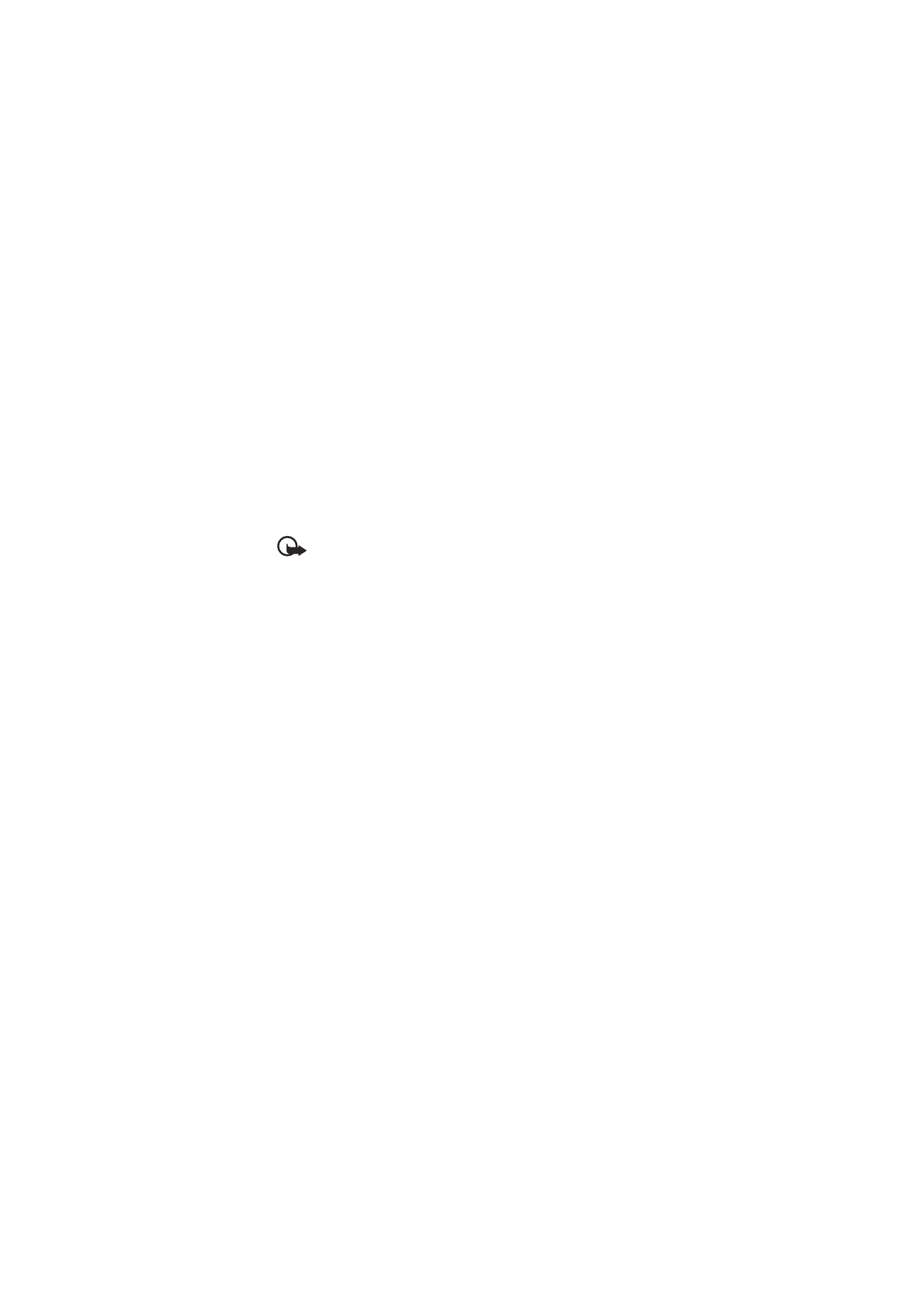
B e s k e d e r
43
Du kan søge efter en gruppe ved at vælge
Grupper
>
Offentlige
grupper
>
Søg efter grupper
. Du kan søge efter en gruppe ud fra et
medlem af gruppen, gruppens navn, emne eller id.
Private
Opret forbindelse til onlinebeskedtjenesten, og vælg
Valg
>
Opret
gruppe
i hovedmenuen for onlinebeskeder. Indtast navnet på gruppen
og det skærmnavn, du vil bruge som kaldenavn. Marker medlemmerne af
den private gruppe på kontaktlisten, og skriv en invitation.